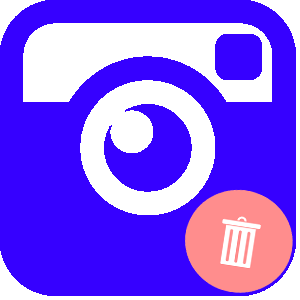
記事の内容:
ソーシャルネットワークが以下に関する情報を収集することは秘密ではありません ユーザー。 利用可能なデータベース情報の中には、ジオロケーション、 最後にアクセスしたページ、個人データ、設定。 に 収集されたデータ、推奨事項、広告に基づいて選択されます。 コピー モバイルデバイスに残り、不要なメモリをいっぱいにする ファイル。
Instagramの検索履歴をクリアする方法の説明が役立ちます ストレージスペースを解放し、再構成します 「推奨事項。」
歴史をクリアする方法
ユーザーには2つの方法があります。
- アプリの検索履歴を消去します。 すべて削除されます。 検索クエリ、他のユーザーの保存されたプロファイル。
- 広告申込情報を削除します。 赤でマーク 「クリーニングするアイテム」をクロスします。
オプション-アプリケーションを使用して携帯電話のメモリをクリアできます。 この方法は、標準の「設定」から利用できます。 Ccleanerユーティリティ、メモリ最適化。

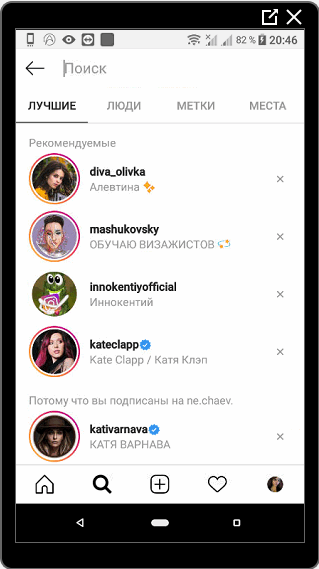
スマートフォンからデータを削除すると、ユーザーはログインを失い、 パスワード
アプリの履歴を消去する
Instagramで人の検索履歴を削除するには、 「設定」。 この場合、リクエストのみがクリアされ、 最も訪問されたページ。
Instagramの履歴をクリアする方法の説明:
- アプリケーションにログインします。
- アカウントカテゴリ-履歴 検索。

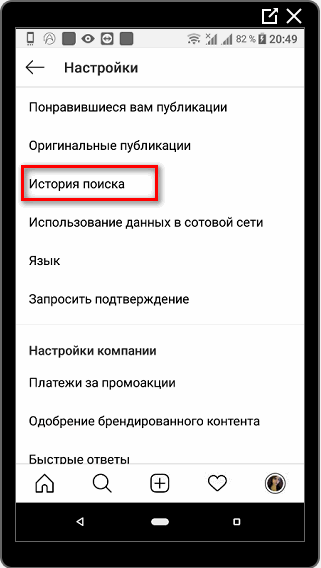
- クリア-アクションを確認します。

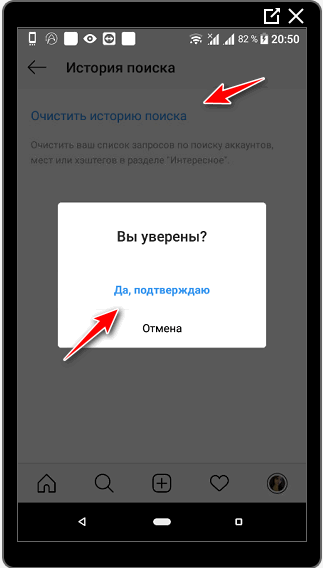
その後、ハッシュタグと検索セクションで 要求はすべての情報が削除されます。 ユーザー向け 一度に複数のアカウントを使用する-手順が必要です 2つのプロファイルを別々に保持します。
クリーニングは、時間の経過とともに、提案されたニュースのアルゴリズムに影響しません 推奨セクションが以前の状態に更新されます。
個々の検索を非表示
設定では、個々のアイテムを削除できます。 たとえば、 別のユーザーまたはグループのプロファイル。
この方法でクリーニングするには:
- [検索]セクションに移動-上部をクリック 文字列。

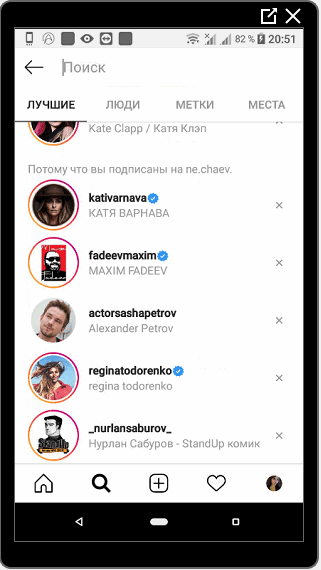
- リストが表示されます:「推奨」、 「ご存知のサブスクリプション。」
- 各ニックネームの横には十字があり、 削除が発生します。

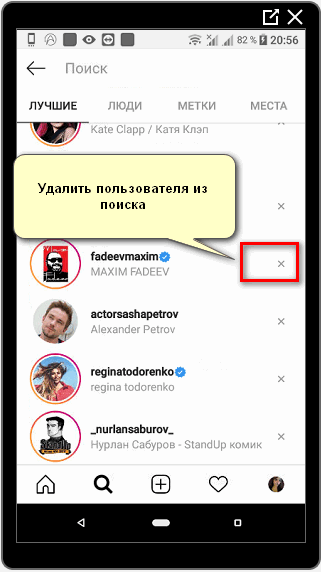
- クリックすると、検索クエリがすぐに消えます。
-> Карусель в Инстаграм
- 回答が見つかりませんでしたか?質問してください。回答を準備してお送りします メールで
- 強力なInstagramアカウントのアップグレード
今後、このリンクは検索時に表示されなくなります。 カテゴリには、次のような新しいプロファイルとハッシュタグが追加されます プロフィールの所有者のみが新しいフレーズを尋ねるか、ニックネームを書きます 別のユーザー。 検索をクリアしない場合、 TOPレコードには、ナビゲートしているレコードのみが含まれます より頻繁に。
Instagramでデータを削除してキャッシュする
Instagramの検索履歴を削除する別のオプションは モバイルデバイスのキャッシュをクリアします。 量に応じて データストレージサイズは、数メガバイトから 数ギガバイト。 選択だけでなく 「推奨事項」だけでなく、作業の速度 スマートフォン。
絶え間ない最適化を心配しないために、次のことが必要です。
- モバイルデバイスの設定で設定 「自動メモリクレンジング」。
- プログラムを使用して一時ファイルを削除します。
- 不要な情報を自分で削除する:写真、 プログラムとファイルのコピー。

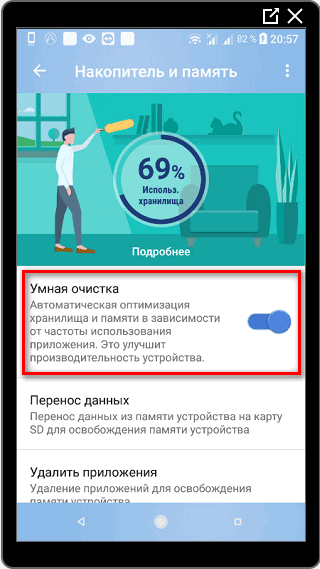
「データの削除」セクションは次の場所にあります。 「設定」-キャッシュまたは個別に アプリケーション。 「Instagram」のリストとファイルのカテゴリから選択し、 クリーンアップが必要なもの:一時ファイルまたは 完全にアプリケーション。
情報を削除する根本的な方法は、再インストールすることです Instagram 以前のすべてのファイルは復元されませんが、履歴 アカウント内の検索が保存されます。
電話設定経由
スマートフォンの空き容量は標準で利用可能です パラメータ。 IOSデバイスとAndroidデバイスには異なるクリーニングシステムがあります どこへ行くかだけのセクション。
iPhoneでInstagram履歴を削除する:
- 設定-基本。
- ストレージとiCloud-管理。
- リストInstagramから選択-値をクリック- データを削除します。
オペレーティングシステムの最新バージョンでのみ利用可能です。 もし ファイル削除機能はありません-削除またはユーティリティのみが役立ちます バッテリードクター。
Androidの履歴を消去:
- 設定-デバイス。
- ストレージとメモリ-オプション。

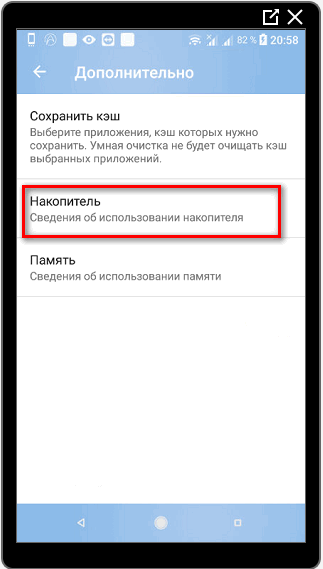
- 表示されるリストで、「キャッシュ」を選択してクリックします 彼。 これにより、情報がクリアされます。
-> Как отметить человека в Instagram
アプリケーションごとに個別に選択するには:
- カテゴリ:「デバイス」-アプリケーション。
- リスト「Instagram」で検索- メモリ。

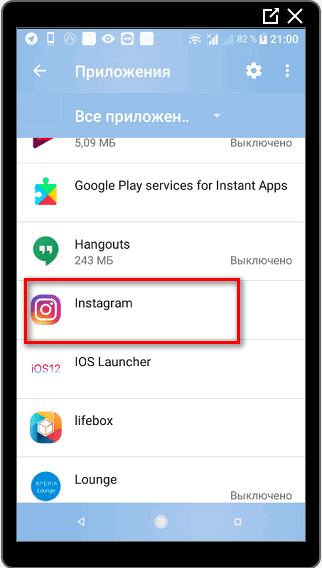
- データを消去するか、キャッシュをクリアします。
最初の項目を選択すると、パスワードとログインも削除されます。 彼らの プロフィールに接続するには再入力する必要があります ソーシャルネットワーク。 一時ファイルを削除すると破棄されます ファイルのコピー、検索クエリ、 「推奨事項。」
キャッシュクリーンアッププログラ�
冗長な情報を削除するように設計されたアプリケーションは、 機能:メモリ最適化スケジュール、選択的クリーニング、 RAMの状態の継続的な監視。
Android向けの一般的なユーティリティのリストは次のとおりです。
- クリーンマスター。 シンプルなリアルタイムユーティリティ 時間」;
- Ccleanerモバイルバージョン。 コンピューターでの解釈 ファイルシステムを復元するために設計された、削除 一時的な情報とデータ。
- DUスピードブースター。 絶えず働く、影響 システムのパフォーマンス、コピーとファイルの外観を制御します セクション「その他」。

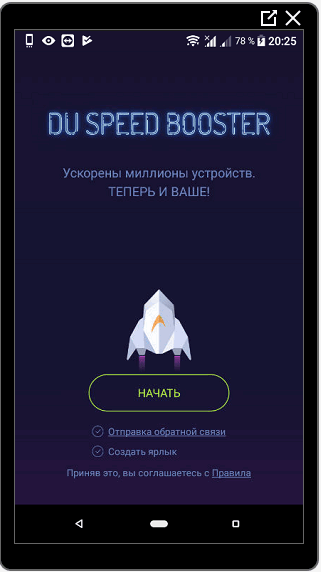
提案されたアプリケーションのいずれかを使用して、デバイスの所有者 スケジュールに従ってクイッククリーニングを設定できるようになります。
不要なファイルを削除するには、検索クエリと DU Speedを使用したInstagram検索履歴:
- DU Speedをダウンロードしてインストールします。
- 「スタート」ボタンが表示されます-へのアクセスを許可します システムファイル。
- システムのステータスを分析した後、機能を選択します 「クリーニング」。

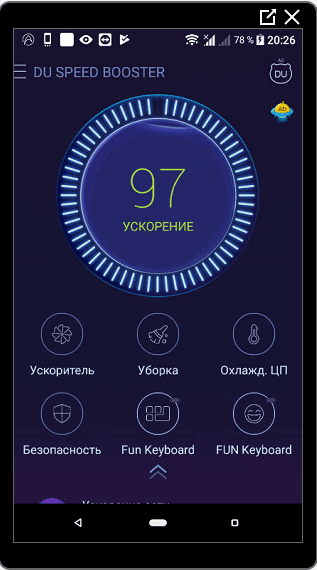
- アプリケーションは、以前に保存されたすべてのデータと不要なデータを消去します ファイル。
DU SpeeDはスタンバイモードです。ユーザーは 充電、通知、加速の現在のステータスを確認します スマートフォン。
クリーニング設定では、アプリケーションを見ることができます メモリを最も消費します。その後、選択的にクリアできます Instagramの検索履歴。
